电脑重装系统win7,电脑重装系统win7方法教程
2025-03-21 09:41 标签: 电脑重装系统 电脑重装系统win7 电脑重装系统win7方法教程
电脑系统一旦发生故障,电脑就瘫痪了,这时候一般需要重装系统。win7由于比较稳定,安装量也比较大,不过win7也经常出现很多问题,那么电脑系统怎么重装win7呢?下面小编跟大家分享电脑系统重装win7教程。
工具/原料:
系统版本:Windows 7
品牌型号:神舟战神G9-CU7PK
软件版本:魔法猪重装系统大师
方法/步骤:
1、双击打开下载好的魔法猪一键重装系统工具。
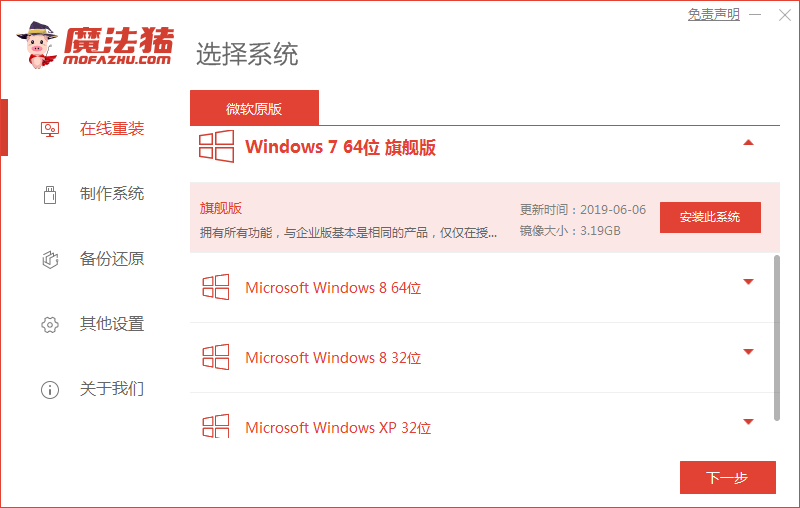
2、打开后我们选择软件中的系统进行下载安装,下图:
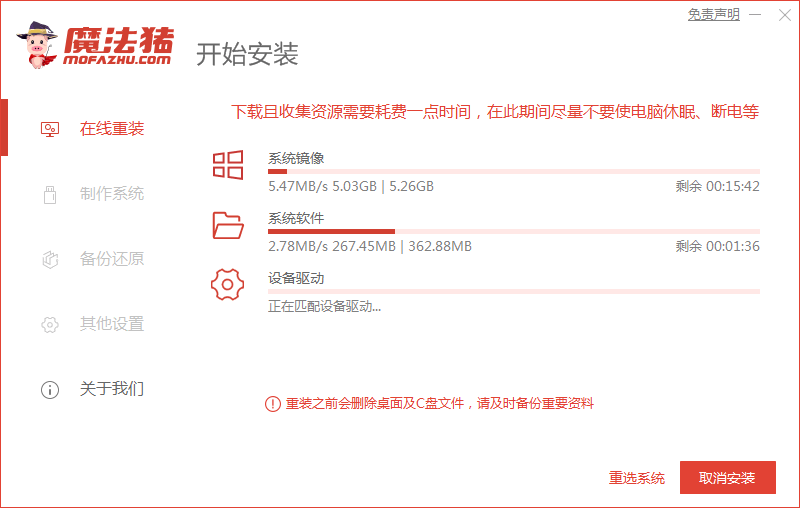
3、接着装机工具会对下载后的系统进行部署安装,只需要根据提示进行重启即可。
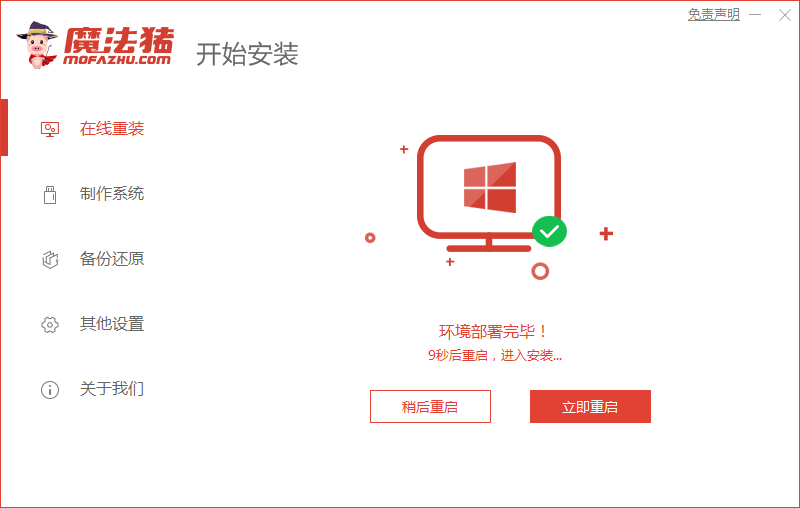
4、正常重启电脑后在开机引导菜单中选择 MOFAZHU-PE 菜单进入。
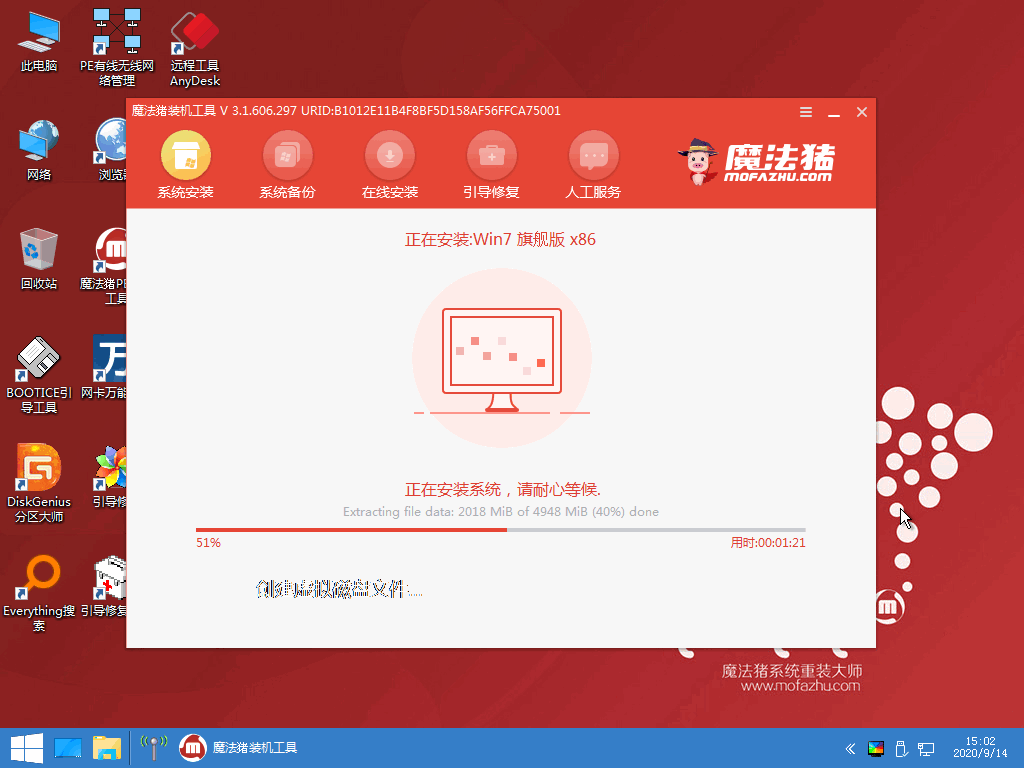
5、进入魔法猪 PE 系统中,魔法猪系统装机大师就开始自动帮助我们安装系统了,这个时候只需要耐心等候即可。下图:
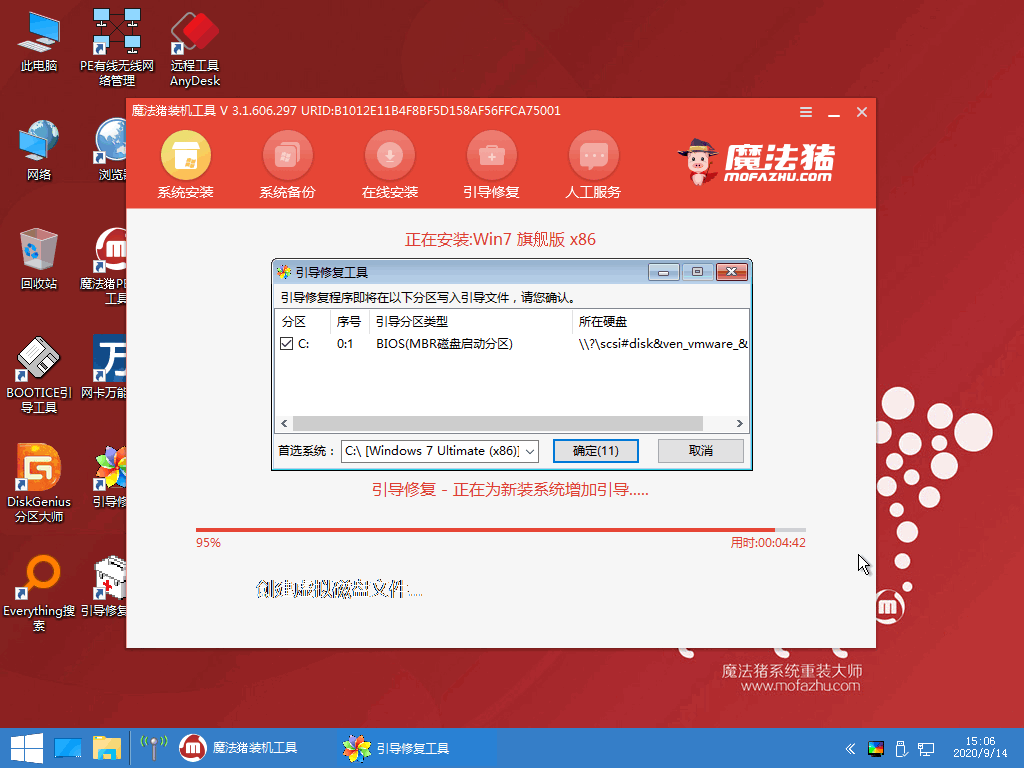
6、系统安装完成后会提示正常重启,这个时候直接关机正常重启电脑。
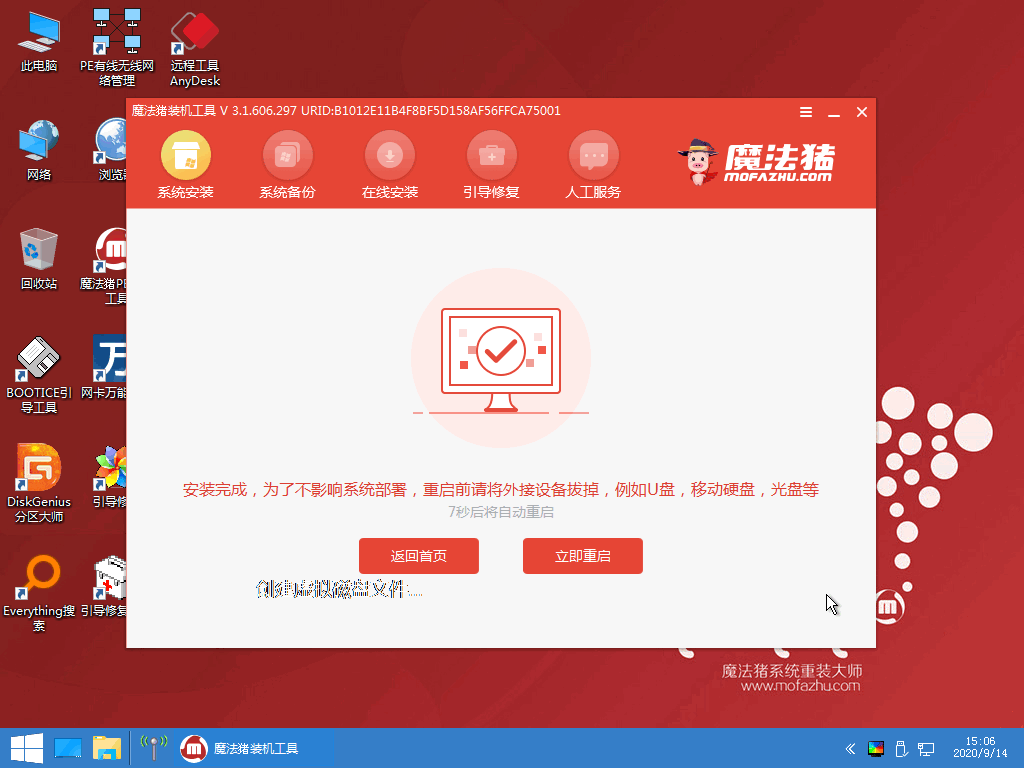
7、接下来系统就开始正常安装了,只需要耐心等候即可。
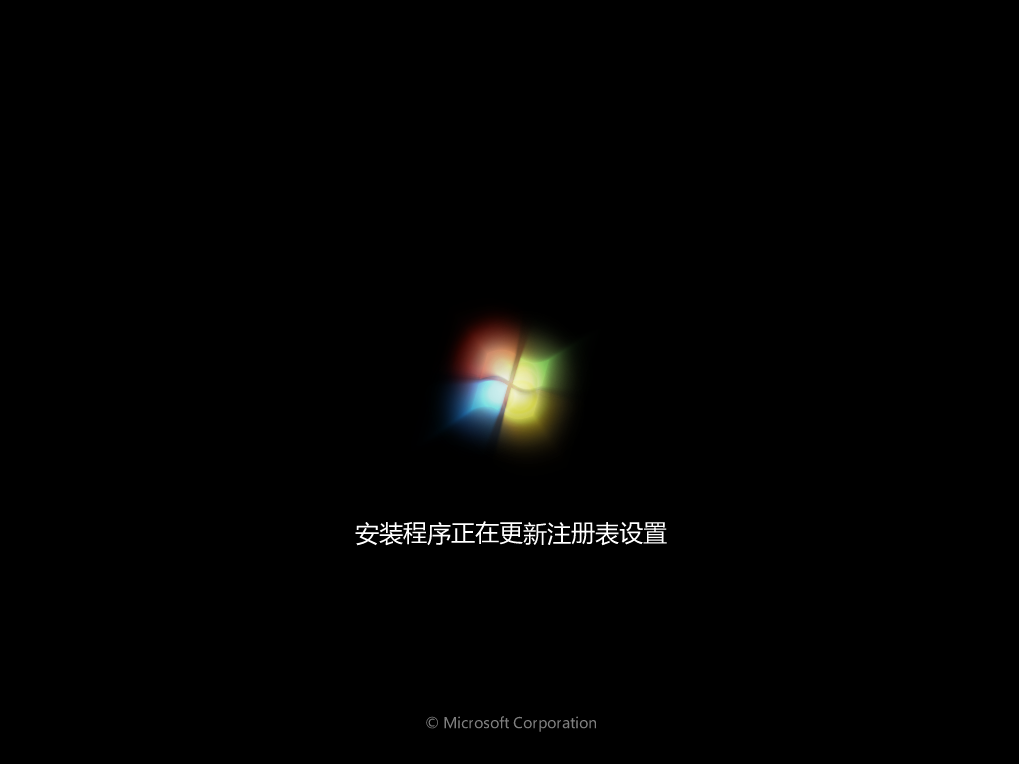
8、经过一段时间系统就自动安装完成了,自己再下载驱动精灵更新相关驱动即可。
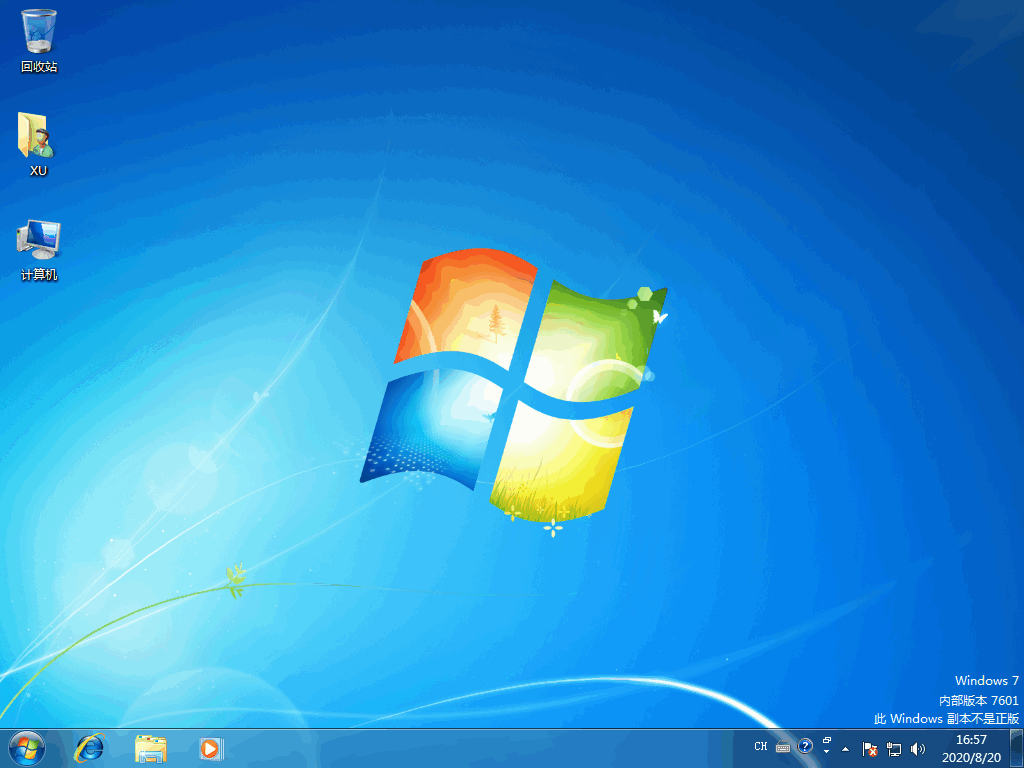
注意事项:
1、一键重装系统需要进行联网,无法联网想要重装的用户建议使用U盘重装。
2、重装win7需要根据自己电脑配置选择对应位数的系统。一般内存不足4G的选择32位,内存4G以上的选择64位。
3、重装前请关闭电脑杀毒软件,以及备份电脑上的所有数据以免丢失。
总结:
以上就是魔法猪一键重装win7系统的详细图文教程哦,除此之外,还有操作更简单快速的小白一键重装系统,赶紧去官网(hppt://www.xiaobaixitong.com)看看吧。
原文链接:https://www.dafanshu.com/upcs/17046.html
最新电脑常识
拼音加加输入法是一款拼音类的中文输入法,与整句输入风格的智能狂拼不同的是对词语的处理特性较好,对于初期学电脑打字的人而言是一款不错的中文输入法。

 u盘杀毒专家winpe免费绿色安装版
u盘杀毒专家winpe免费绿色安装版 7-Zip解压工具绿色专业免费版
7-Zip解压工具绿色专业免费版 三星3500EM-X01如何进入bios设置U盘为第一启动项
三星3500EM-X01如何进入bios设置U盘为第一启动项 微星p75笔记本怎么通过bios设置u盘启动
微星p75笔记本怎么通过bios设置u盘启动 联想拯救者 R9000X 2021笔记本怎么使用大番薯u盘启动盘安装win8系统
联想拯救者 R9000X 2021笔记本怎么使用大番薯u盘启动盘安装win8系统 惠普Probook 635 Aero G8笔记本一键u盘装系统教程
惠普Probook 635 Aero G8笔记本一键u盘装系统教程 系统重装视频,win10系统重装视频图文教程
系统重装视频,win10系统重装视频图文教程 硬盘数据恢复的方法
硬盘数据恢复的方法




 开机卡住显示press f1 to run setup怎么办
开机卡住显示press f1 to run setup怎么办
 bios和uefi有什么区别
bios和uefi有什么区别
 怎么设置硬盘ahci模式
怎么设置硬盘ahci模式
 联想bios超级管理员密码设置技巧
联想bios超级管理员密码设置技巧
 联想笔记本快速启动u盘技巧
联想笔记本快速启动u盘技巧
 巧设bios关闭开机声音
巧设bios关闭开机声音
 如何让鼠标的灯光随关机后熄灭
如何让鼠标的灯光随关机后熄灭